この記事では、TrendMiner と Microsoft Entra ID を統合する方法について説明します。 TrendMiner を Microsoft Entra ID と統合すると、次のことが可能になります。
- TrendMiner にアクセスできるユーザーを Microsoft Entra ID で管理する。
- ユーザーが自分の Microsoft Entra アカウントで TrendMiner に自動的にサインインできるようにする。
- 1 つの中央の場所でアカウントを管理します。
[前提条件]
この記事で説明するシナリオでは、次の前提条件が既にあることを前提としています。
- アクティブなサブスクリプションを持つ Microsoft Entra ユーザー アカウント。 アカウントをまだお持ちでない場合は、 無料でアカウントを作成できます。
- 次のいずれかのロール:
- TrendMiner でのシングル サインオン (SSO) が有効なサブスクリプション。
シナリオの説明
この記事では、テスト環境で Microsoft Entra SSO を構成してテストします。
- TrendMiner は、SP および IDP による SSO の開始をサポートしています
ギャラリーからの TrendMiner の追加
Microsoft Entra ID への TrendMiner の統合を構成するには、ギャラリーからマネージド SaaS アプリの一覧に TrendMiner を追加する必要があります。
- Microsoft Entra 管理センターに、少なくともクラウド アプリケーション管理者としてサインインします。
- Entra ID>エンタープライズ アプリ>新しいアプリケーションに移動します。
- [ギャラリーからの追加] セクションで、検索ボックスに「TrendMiner」と入力します。
- 結果パネルから TrendMiner を選択し、アプリを追加します。 お使いのテナントにアプリが追加されるのを数秒待機します。
または、 エンタープライズ アプリ構成ウィザードを使用することもできます。 このウィザードでは、テナントにアプリケーションを追加したり、ユーザー/グループをアプリに追加したり、ロールを割り当てたり、SSO 構成を確認したりできます。 Microsoft 365 ウィザードの詳細を確認します。
TrendMiner に対する Microsoft Entra SSO を構成してテストする
B.Simon というテスト ユーザーを使用して、TrendMiner に対する Microsoft Entra SSO を構成してテストします。 SSO を機能させるには、Microsoft Entra ユーザーと TrendMiner の関連ユーザーとの間にリンク関係を確立する必要があります。
TrendMiner に対する Microsoft Entra SSO を構成およびテストするには、以下の手順を実行します。
- Microsoft Entra SSO を構成 する - ユーザーがこの機能を使用できるようにします。
- Microsoft Entra テスト ユーザーの作成 - B.Simon で Microsoft Entra のシングル サインオンをテストします。
- Microsoft Entra テスト ユーザーを割り当てる - B.Simon が Microsoft Entra シングル サインオンを使用できるようにします。
- TrendMiner SSO の構成 - アプリケーション側でシングル サインオン設定を構成します。
- TrendMiner テスト ユーザーの作成 - TrendMiner で、Microsoft Entra 上のユーザー B.Simon に対応するユーザーを作成し、これらのユーザー間をリンクします。
- SSO のテスト - 構成が機能するかどうかを確認します。
Microsoft Entra SSO の構成
Microsoft Entra SSO を有効にするには、次の手順に従います。
Microsoft Entra 管理センターに、少なくともクラウド アプリケーション管理者としてサインインします。
Entra ID>Enterprise apps>TrendMiner>シングルサインオンに移動します。
[ シングル サインオン方法の選択 ] ページで、[SAML] を選択 します。
[ SAML でのシングル サインオンの設定 ] ページで、[ 基本的な SAML 構成 ] の編集/ペン アイコンを選択して設定を編集します。

[ 基本的な SAML 構成] セクションで、 IDP 開始モードでアプリケーションを構成する場合は、次のフィールドの値を入力します。
a. [ 識別子 ] テキスト ボックスに、次のパターンを使用して URL を入力します。
https://<CUSTOMER>.trendminer.cloud/security/saml/metadatab。 [ 応答 URL ] テキスト ボックスに、次のパターンを使用して URL を入力します。
https://<CUSTOMER>.trendminer.cloud/security/saml/SSOSP 開始モードでアプリケーションを構成する場合は、[追加の URL の設定] を選択し、次の手順を実行します。
[ サインオン URL ] テキスト ボックスに、次のパターンを使用して URL を入力します。
https://<CUSTOMER>.trendminer.cloud/注
これらの値は実際の値ではありません。 実際の識別子、応答 URL、サインオン URL でこれらの値を更新します。 これらの値を取得するには 、TrendMiner クライアント サポート チーム に問い合わせてください。 「 基本的な SAML 構成 」セクションに示されているパターンを参照することもできます。
[ SAML でのシングル サインオンの設定 ] ページの [ SAML 署名証明書 ] セクションで、 フェデレーション メタデータ XML を探し、[ ダウンロード ] を選択して証明書をダウンロードし、コンピューターに保存します。

[ TrendMiner のセットアップ ] セクションで、要件に基づいて適切な URL をコピーします。
Microsoft Entra テスト ユーザーの作成と割り当て
ユーザー アカウントの作成と割り当ての クイックスタートのガイドラインに従って、B.Simon というテスト ユーザー アカウントを作成します。
TrendMiner の SSO の構成
新しい Web ブラウザー ウィンドウを開き、TrendMiner 企業サイトに管理者としてサインインします。
左側のメニューで、[SECURITY > Identity Provider] を選択します
[ ID プロバイダー ] ページで、[ SAML ] を選択し、[ 次のステップ] を選択します。
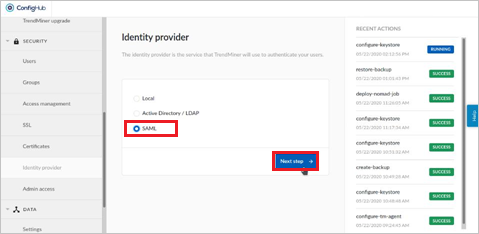
[SAML バックアップ] ページで [次のステップ] を選択します。
![[SAML Backup] を選択する](media/trendminer-tutorial/saml-backup.png)
Self-Signed の証明書については、[次の手順] を 選択します。
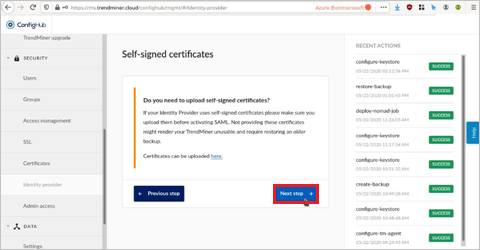
署名キーのアップロードを スキップ できます。
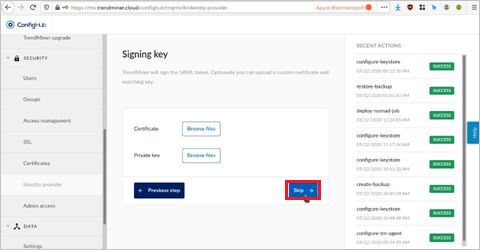
[エンティティのベース URL] の [SAML 構成] 画面で、次のようにドメイン URL を入力します。
https://trendminer.domain.com/ID プロバイダーのメタデータで、コピーした Azure メタデータ ファイルをアップロードし、[次のステップ] を選択します。
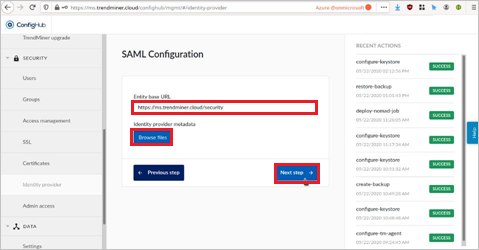
[SAML ユーザー マッピング] セクションで、ログインに使用するユーザー名を入力し、[完了] を選択します。
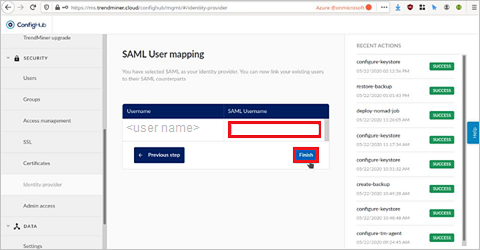
TrendMiner のテスト ユーザーの作成
このセクションでは、TrendMiner で Britta Simon というユーザーを作成します。 TrendMiner サポート チームと協力して、TrendMiner プラットフォームにユーザーを追加します。 シングル サインオンを使用する前に、ユーザーを作成してアクティブ化する必要があります。
SSO のテスト
このセクションでは、次のオプションを使用して Microsoft Entra のシングル サインオン構成をテストします。
SP 開始:
[ このアプリケーションをテストする] を選択すると、このオプションはログイン フローを開始できる TrendMiner のサインオン URL にリダイレクトされます。
TrendMiner のサインオン URL に直接移動し、そこからログイン フローを開始します。
IDP 起動しました。
- [ このアプリケーションをテストする] を選択すると、SSO を設定した TrendMiner に自動的にサインインします
また、Microsoft アクセス パネルを使用して、任意のモードでアプリケーションをテストすることもできます。 アクセス パネルで TrendMiner タイルを選択すると、SP モードで構成されている場合は、ログイン フローを開始するためのアプリケーション サインオン ページにリダイレクトされます。IDP モードで構成されている場合は、SSO を設定した TrendMiner に自動的にサインインされます。 アクセス パネルの詳細については、「アクセス パネル の概要」を参照してください。
関連コンテンツ
TrendMiner を構成したら、組織の機密データを流出と侵入からリアルタイムで保護するセッション制御を適用できます。 セッション制御は条件付きアクセスから拡張されます。 Microsoft Defender for Cloud Apps でセッション制御を適用する方法について説明します。
